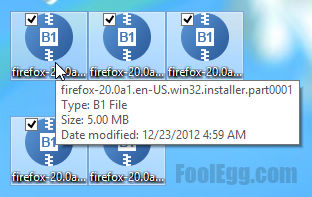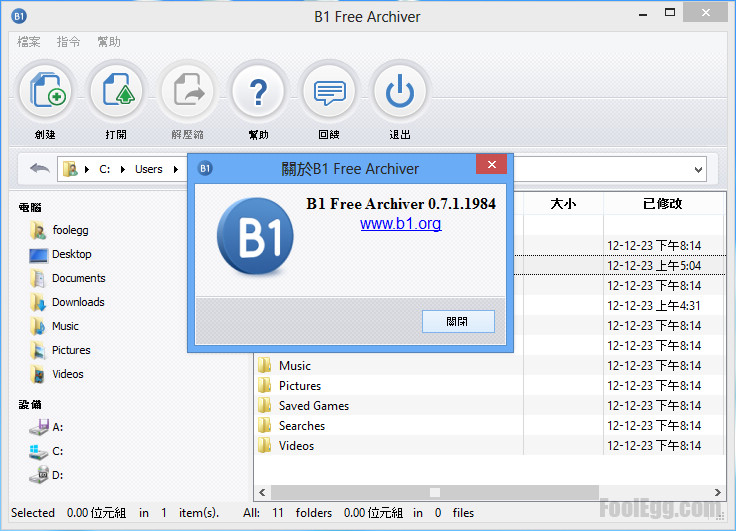
這個教學示範如何使用 B1 Free Archiver 建立壓縮檔案。 B1 Free Archiver 是 2011 年 11 月在 Github 上開放源碼的壓縮計劃,提供了人性化的軟件介面,支援 Windows, Linux, macOS 和 Android 平台。
建立壓縮檔
-
在其中一個需要壓縮的檔案或者資料夾按下滑鼠右鍵,選擇「建立壓縮檔(Create archive)」。
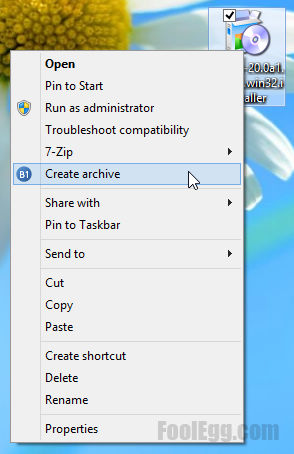
-
之後會看到「新封存參數」,封存格式中可以選擇「B1」或者「Zip」格式。「B1」格式提供更好的壓縮比率,壓縮後的檔案會比較小。而「Zip」則可以在所有平台中開啟。
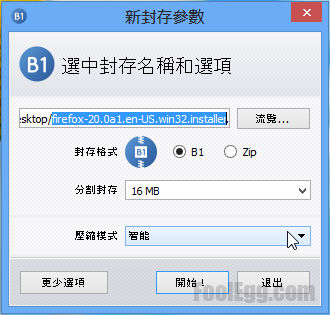
-
「分割封存」中可以選擇分割封存檔案的大小。如果不需要分割封存檔案,選擇「空白」一欄就可以了。
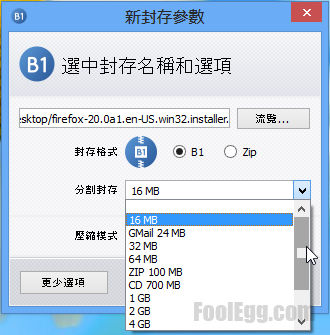
-
「壓縮模式」中可以選擇壓縮速度及比率。選擇「存儲」的封存檔案大小會比較大,但速度會最快。而「超級」則以最慢的速度換來檔案大小比較小的封存檔案。大家可以按照自己需要選擇就可以了。如果不想考慮,可以選擇「智能」一項。
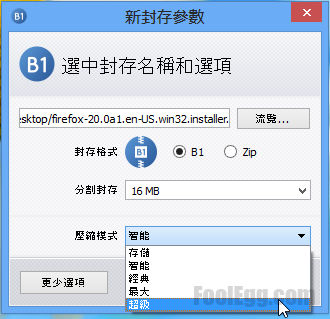
-
選擇參數後,按下「開始!」就會開始封存檔案。

-
不消一會就完成封存了。分割的檔案會以「<檔案名>.part<五位數字>.b1」格式來命名。